电脑是我们日常生活和工作中必不可少的工具,但偶尔遇到开机后一直黑屏的问题会让人感到困扰。本文将为大家介绍电脑开机后一直黑屏的原因以及解决方法,希望能帮...
2025-04-27 163 黑屏
随着电脑的使用越来越普及,我们有时会遇到电脑黑屏的问题,而这个问题可能会让人感到困惑。本文将介绍如何通过使用U盘装系统来解决黑屏问题,帮助读者轻松解决这一困扰。接下来,我们将给出15个详细的步骤,以确保你能正确地通过U盘装系统来解决黑屏问题。

一:检查硬件连接
确保所有硬件连接正常无松动,包括电源线、显示器连接线和其他外设连接线。有时候黑屏问题可能是由于松动连接引起的,通过检查这些硬件连接可以解决问题。
二:重新启动计算机
如果黑屏问题仍然存在,尝试按下电源按钮将计算机关闭,并等待几分钟后再次启动。有时候简单地重新启动计算机就可以解决黑屏问题,因为这样可以清除计算机中的临时错误。
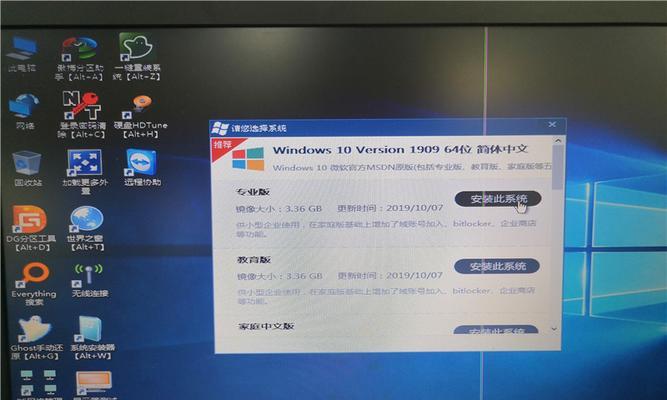
三:排除软件冲突
如果重新启动后黑屏问题依然存在,可能是由于软件冲突引起的。这时你可以进入安全模式,禁用或卸载最近安装的软件,以检查是否有软件与系统冲突。详细步骤如下:
1.按下计算机开机按钮并立即按下F8键,直到进入启动选项界面。
2.在启动选项中选择“安全模式”并按下回车键。
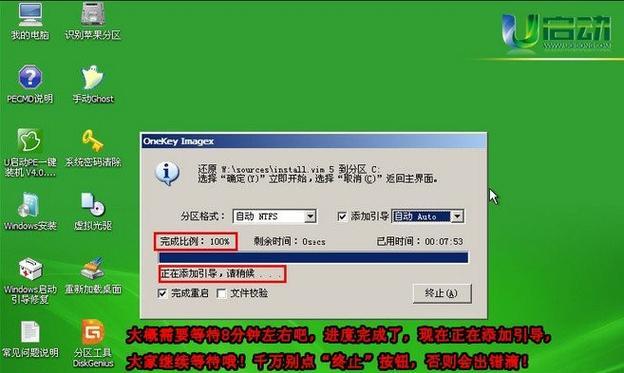
3.在安全模式下,打开控制面板,选择“程序和功能”。
4.选择最近安装的软件,右键点击选择“禁用”或“卸载”。
5.重启计算机,并检查黑屏问题是否解决。
四:更新显卡驱动程序
如果黑屏问题仍然存在,可能是由于显卡驱动程序过时或损坏引起的。你可以通过以下步骤来更新显卡驱动程序:
1.进入计算机的设备管理器。
2.找到并展开“显示适配器”选项。
3.右键点击你的显卡,并选择“更新驱动程序”。
4.根据提示选择自动更新或手动更新驱动程序。
5.重启计算机,并检查黑屏问题是否解决。
五:检查操作系统文件完整性
操作系统文件的损坏也可能导致黑屏问题。你可以通过以下步骤来检查操作系统文件的完整性:
1.进入命令提示符。
2.输入“sfc/scannow”并按下回车键。
3.等待系统扫描和修复操作系统文件。
4.重启计算机,并检查黑屏问题是否解决。
六:清除磁盘空间
磁盘空间不足可能导致系统运行缓慢甚至黑屏。你可以通过以下步骤来清除磁盘空间:
1.打开“我的电脑”或“此电脑”。
2.右键点击系统所在的磁盘,选择“属性”。
3.在“常规”选项卡中,点击“清除磁盘空间”。
4.勾选要清除的项目,如临时文件、回收站等。
5.点击“确定”进行清理。
6.重启计算机,并检查黑屏问题是否解决。
七:恢复操作系统
如果以上步骤都无法解决黑屏问题,你可以尝试恢复操作系统到之前的某个时间点。详细步骤如下:
1.进入控制面板,选择“系统和安全”。
2.点击“还原计算机的设置”。
3.在打开的窗口中,选择“打开系统还原”。
4.选择一个之前的时间点,并点击“下一步”。
5.点击“完成”开始还原操作系统。
6.重启计算机,并检查黑屏问题是否解决。
八:备份重要数据
如果黑屏问题无法解决,你可能需要考虑备份你的重要数据。这样可以保证即使系统无法恢复,你的数据也不会丢失。可以通过以下步骤来备份数据:
1.连接一个外部存储设备,如移动硬盘或U盘。
2.打开“我的电脑”或“此电脑”,选择需要备份的文件或文件夹。
3.右键点击选择“复制”或“剪切”。
4.打开外部存储设备,在其中创建一个新文件夹。
5.右键点击选择“粘贴”,将文件或文件夹复制到外部存储设备中。
九:准备安装U盘装系统
在进行U盘装系统之前,你需要准备一个可启动的U盘和相应的操作系统安装文件。以下是具体步骤:
1.下载并安装一个能够创建启动U盘的工具,如Rufus或UltraISO。
2.打开该工具,选择你的U盘作为目标设备。
3.在工具中选择操作系统的安装文件,将其写入U盘。
4.等待写入过程完成。
十:设置计算机启动顺序
在使用U盘装系统之前,你需要将计算机的启动顺序设置为从U盘启动。以下是具体步骤:
1.按下计算机开机按钮,并立即按下Del键或F2键进入BIOS设置。
2.在BIOS设置中找到“启动顺序”或“BootOrder”选项。
3.将U盘移动到首位,确保它在硬盘之前启动。
4.保存设置并退出BIOS。
十一:插入U盘并重启计算机
现在,将准备好的U盘插入计算机的USB接口,并重新启动计算机。计算机应该会从U盘启动,然后进入操作系统安装界面。
十二:按照操作系统安装向导进行安装
根据操作系统安装界面上的提示,按照向导进行操作系统的安装。这些步骤可能会因不同的操作系统而有所不同,但通常包括选择安装位置、创建用户账户和进行一些基本设置。
十三:等待操作系统安装完成
一旦你完成了操作系统的安装步骤,只需耐心等待操作系统安装过程完成。这可能需要一段时间,取决于你的计算机性能和操作系统的大小。
十四:重启计算机并移除U盘
安装完成后,按照操作系统安装界面上的提示重新启动计算机,并在重新启动之前移除U盘。计算机将会从硬盘启动,进入新安装的操作系统。
十五:
通过使用U盘装系统,我们可以轻松解决黑屏问题,并安装一个新的操作系统。如果你遇到黑屏问题,不要惊慌,按照本文提供的步骤逐步解决问题。希望这个教程对你有所帮助!
标签: 黑屏
相关文章
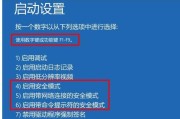
电脑是我们日常生活和工作中必不可少的工具,但偶尔遇到开机后一直黑屏的问题会让人感到困扰。本文将为大家介绍电脑开机后一直黑屏的原因以及解决方法,希望能帮...
2025-04-27 163 黑屏

在使用电脑或其他电子设备时,有时候会遇到开机后显示屏一直黑屏不亮的情况,这不仅让人困扰,还可能影响工作和娱乐体验。本文将从多个方面探讨这一现象的原因,...
2025-04-25 240 黑屏

在使用电脑时,有时会遇到电脑正常启动后出现黑屏的情况,这让很多人感到困惑和焦虑。本文将为大家介绍一些常见的原因和解决方法,希望能够帮助大家迅速解决这个...
2025-02-01 212 黑屏

电脑开机后出现黑屏是很常见的问题,也是让人头疼的一件事情。这种情况下,电脑通常无法显示桌面或者任何其他内容,使得用户无法正常使用电脑。当电脑开机后出现...
2025-01-01 213 黑屏

当我们启动电脑时,如果屏幕出现黑屏现象,可能会让我们感到困惑和焦虑。然而,不必担心,因为这个问题通常是可以解决的。本文将为您介绍一些实用的方法,帮助您...
2024-12-14 293 黑屏

随着科技的不断进步,笔记本电脑已经成为我们日常生活和工作中不可或缺的工具。然而,有时候我们可能会遇到笔记本电脑黑屏开不了机的问题,这给我们的工作和生活...
2024-10-26 270 黑屏
最新评论